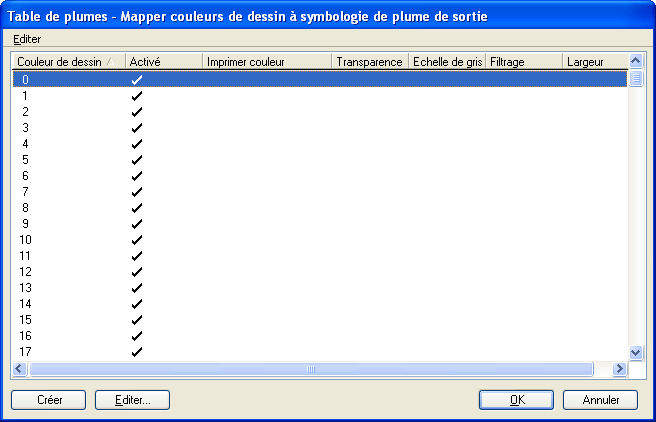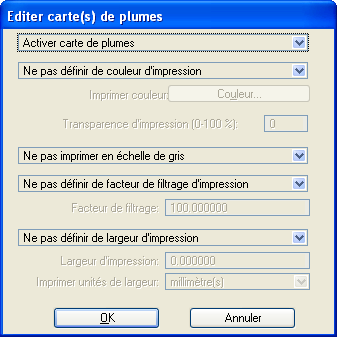Pour mapper les couleurs de plumes
-
Dans l'onglet Fichier, sélectionnez .
La boîte de dialogue Imprimer s'affiche.
-
Dans la boîte de dialogue Imprimer, effectuez l'une des actions suivantes :
La boîte de dialogue Modifier table des plumes s'affiche.
-
Cliquez sur le bouton Mapper couleurs de plumes.
La boîte de dialogue Table de plumes – Mapper couleurs de dessin à symbologie de plume de sortie s'ouvre.
- (Facultatif )
Effectuez l'une des actions suivantes :
Si cette boîte de dialogue est ouverte à partir d'une nouvelle table de plumes ou à partir d'une table existante ne contenant pas de carte de plumes, la liste est vide. Cliquez sur Créer.
ou
Ceci crée le jeu par défaut de 255 correspondances entre couleurs de dessin et symbologie de plume de sortie.
-
Effectuez l'une des actions suivantes :
Pour définir la symbologie d'impression pour plus d'une couleur de dessin, sélectionnez leurs lignes dans la liste, puis cliquez sur le bouton Éditer.
ou
Pour définir la symbologie d'impression pour une seule couleur de dessin, double-cliquez sur la ligne.
La boîte de dialogue Éditer carte(s) de plumes s'ouvre.
- Activez ou désactivez la carte de plumes.
- (Facultatif )
Activez l'option Définir couleur d'impression ou cliquez sur le bouton Couleur pour sélectionner une couleur d'impression.
Lorsqu'une couleur d'impression est définie, la couleur d'aperçu dans le bouton représente la couleur réelle (avec l'échelle de gris et le filtrage appliqués).
- (Facultatif ) Entrez le pourcentage de transparence d'impression.
- (Facultatif ) Activez l'option Imprimer en échelle de gris.
- (Facultatif ) Activez l'option Facteur de filtrage et entrez un facteur de filtrage.
- (Facultatif ) Activez l'option Définir largeur d'impression et entrez une largeur d'impression et les unités de largeur d'impression.
- Cliquez sur OK pour enregistrer les modifications apportées aux couleurs de dessin sélectionnées.
- Cliquez sur OK pour enregistrer les modifications apportées aux cartes de plumes de cette table de plumes.